Scollegare la stampante dal computer e collegare l'estremitÓ di forma rettangolare del cavo USB alla porta USB del gateway.
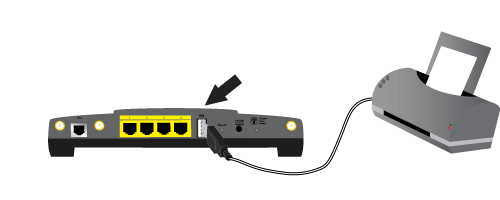
╚ possibile collegare una stampante USB al gateway e usarla come stampante di rete se si usa un sistema operativo che supporta stampanti basate su Internet Printing Protocol (IPP). Windows Vista, XP e 2000 dispongono del supporto integrato per questa funzione.
Nota: se la stampante Ŕ giÓ stata installata su tutti i computer che la utilizzeranno in rete, passare alla sezione Fase due: recupero delle informazioni sul server di stampa.
Prima di connettere la stampante al server di stampa, Ŕ importante installare i driver forniti dal produttore della stampante sui singoli computer che la useranno.
Collegare il cavo della stampante USB a una delle porte USB del computer.
Installare la stampante seguendo le istruzioni fornite con la stessa.
Stampare una pagina di prova per verificare il corretto funzionamento della stampante.
Spegnere la stampante.
Scollegare la stampante dal computer e collegare l'estremitÓ di forma rettangolare del cavo USB alla porta USB del gateway.
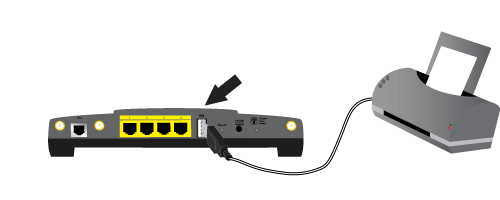
Collegare l'alimentatore alla stampante e accenderla.
Aprire un browser Web. Nella barra degli indirizzi, digitare 192.168.1.1 e premere Invio.
Nota: se Ŕ stato modificato l'indirizzo IP del gateway, digitare il nuovo indirizzo IP invece di 192.168.1.1.
Quando viene visualizzata la relativa finestra, digitare il nome utente e la password. Fare clic su OK per caricare la pagina di stato del gateway.
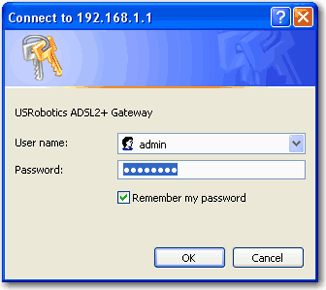
Nota: la prima volta che si accede alle pagine di configurazione del gateway, non Ŕ richiesto di eseguire la procedura di accesso. Durante l'installazione guidata, verrÓ richiesto di creare un nome utente e una password per accedere al gateway. ╚ necessario usare questi dati ogni volta che si effettua l'accesso al gateway. Il nome utente e la password distinguono tra caratteri maiuscoli e minuscoli.
Selezionare Print Server (Server stampante) dal menu Device (Dispositivo) e individuare le informazioni appropriate relative alla localitÓ della stampante e allo stato (nel campo Printer status).
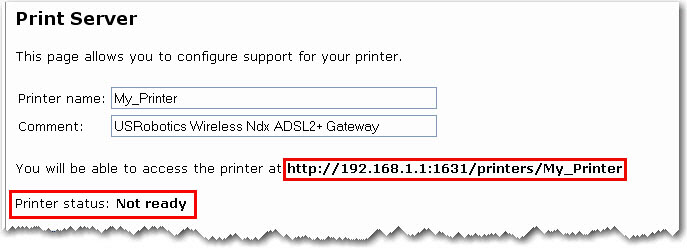
Annotare l'indirizzo relativo alla localitÓ della stampante. L'indirizzo Ŕ necessario per configurare la stampante su tutti i computer della rete che avranno accesso alla stampante.
Nota: questa operazione dovrÓ essere eseguita su tutti i computer in rete a cui si desidera consentire l'accesso al server di stampa sul gateway.
Fare clic su Start > Control Panel (Pannello di controllo) > Hardware and Sound (Hardware e suoni) > Printers (Stampanti).
Fare clic su Aggiungi stampante.
Selezionare il pulsante Add a network, wireless or Bluetooth printer (Aggiungi una stampante di rete, wireless o Bluetooth). Fare clic su Next (Avanti).
Fare clic su The Printer That I Want Isn’t Listed (La stampante desiderata non è presente nell'elenco).
Nota: il campo URL rileva la distinzione tra maiuscole e minuscole. Le informazioni devono pertanto essere inserite esattamente come mostrato nella sezione Printer location della pagina Status del gateway. Se Ŕ stato modificato l'indirizzo IP del gateway, digitare tale indirizzo IP invece di 192.168.1.1.
Selezionare il produttore e il modello della stampante.
Inserire il nome della stampante che si desidera installare. Stampare una pagina di prova, se necessario.
Fare clic su Fine per completare la procedura di configurazione.
Nota: se non Ŕ possibile stampare la pagina di prova, consultare la voce Impossibile stampare usando la stampante di rete collegata al gateway in Windows Vista, XP o 2000 della sezione Risoluzione di problemi di questa guida.